来源:小编 更新:2025-02-12 04:40:36
用手机看
亲爱的手机控们,你们有没有遇到过这样的情况:手机里装了好多系统自带的软件,有些用不到,还占着宝贵的内存空间,真是让人头疼。别急,今天就来教你们一招,轻松停用安卓12系统里的那些“累赘”,让你的手机轻装上阵!
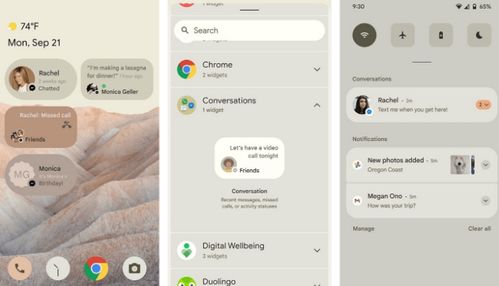
你知道吗,安卓12系统其实给了我们很大的权限,可以自由地管理手机中的应用程序。那么,如何停用那些不必要的系统程序呢?跟着我,一步步来!
1. 设置大法好:打开你的手机,找到“设置”图标,点开它。在设置菜单里找到“应用”或“应用程序”,再点击进入。
2. 寻找目标:在应用列表中,找到你想要停用的系统程序。比如,你不想用系统自带的浏览器,就找到“浏览器”这个应用。
3. 停用操作:点击进入该应用详情页,然后你会看到一个“停用”的选项。点击它,系统会提示你确认是否停用,再点击“停用”即可。
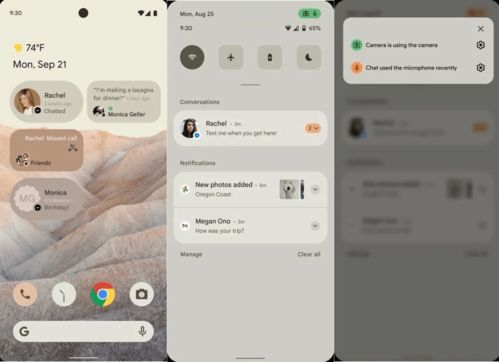
如果你觉得手动操作太麻烦,还可以试试使用悬浮窗功能,一键清理那些正在后台运行的应用。
1. 下载手机助手:在应用商店搜索并下载一个手机助手,比如百度卫士。
2. 悬浮窗功能:安装完成后,打开手机助手,你会看到一个悬浮窗出现在屏幕上。点击它,就可以看到一键清理的选项。
3. 一键清理:点击“一键清理”,系统会自动关闭那些正在后台运行的应用,让你的手机瞬间变得清爽。
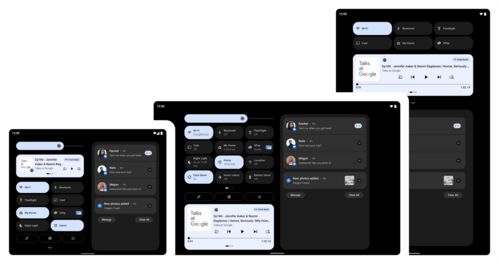
除了以上两种方法,你还可以通过手机管家来管理应用的权限,进一步优化手机性能。
2. 权限管理:在手机管家中,找到“权限”或“隐私”选项,点击进入。
3. 应用权限管理:在权限管理页面,找到“应用权限管理”选项,点击进入。
4. 禁止权限请求:在这里,你可以看到所有应用的权限请求。找到你想要禁止权限请求的应用,点击进入。
5. 禁止权限:在应用详情页,找到“权限请求”选项,将权限请求改为“禁止”。
安卓12系统还有一个非常实用的功能,就是自启动管理。通过管理自启动应用,可以避免手机在开机后自动启动太多应用,导致卡顿。
1. 安全中心:打开手机设置,找到“安全中心”或“系统安全”选项,点击进入。
2. 自启动应用管理:在安全中心页面,找到“自启动应用管理”选项,点击进入。
3. 关闭自启动:在这里,你可以看到所有自启动应用。找到你想要关闭自启动的应用,点击关闭开关即可。
通过以上方法,你就可以轻松地停用安卓12系统中的那些不必要的程序,让你的手机变得更加清爽、高效。不过,需要注意的是,在停用应用之前,一定要确认自己不会用到这些应用,以免影响正常使用。快来试试吧,让你的手机焕然一新!